Deși Gmail este una dintre cele mai fiabile platforme de e-mail, o problemă comună pe care o puteți întâmpina este că e-mailurile nu sunt trimise. Cu toate acestea, aceasta este o problemă temporară și remediabilă, cu mai multe cauze. Acest articol va explica mai multe despre această eroare și cum o puteți remedia.
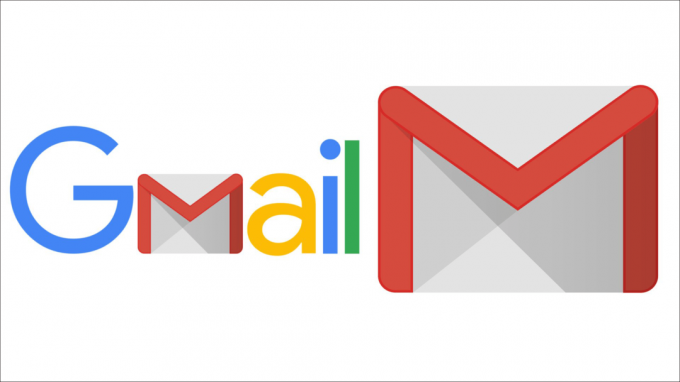
8 remedieri pentru că Gmail nu trimite e-mailuri
De cele mai multe ori, atunci când Gmail nu reușește să trimită e-mailuri, rădăcina problemei ar putea fi în dispozitivul dvs. sau în aplicație. Mai jos sunt opt metode posibile pe care le puteți încerca pentru a relua serviciul normal:
1. Eliminați fișierele cache din browser
De fiecare dată când vizitați un site nou, browserul dvs. păstrează datele legate de acesta pentru a reduce timpul de încărcare data viitoare când o revedeți. Oricum ar fi, datele din cache pot fi corupte în timp dacă nu le ștergeți în mod regulat. Dacă Gmail nu reușește să trimită e-mailuri, puteți încerca să eliminați datele din cache pentru a vedea dacă acest lucru va rezolva problema:
Ștergerea memoriei cache a browserului pe Google Chrome
- Navigați în colțul din dreapta sus și atingeți meniul „Trei puncte verticale”.

- Derulați și apăsați opțiunea „Setări” din partea de jos.

- Când se încarcă pagina de setări, treceți în panoul din stânga și selectați opțiunea „Confidențialitate și securitate”.

- Odată deschis, atingeți „Cookie-uri terță parte”.
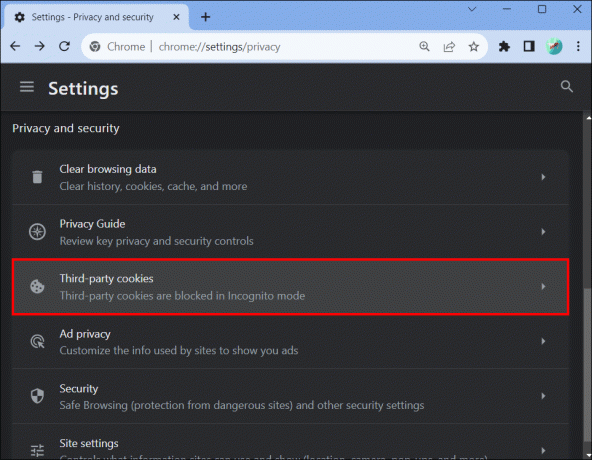
- Pe pagina de cookie-uri terță parte, doriți să ștergeți memoria cache aferentă aplicației Gmail. Derulați și
atingeți opțiunea „Vedeți toate datele și permisiunea site-ului”. Aceasta va afișa toate site-urile cu date stocate în cache.
- Găsiți google.com din opțiuni sau utilizați bara de căutare din colțul din dreapta sus pentru a-l găsi mai rapid. Când îl găsiți, atingeți-l pentru a afișa toate datele din cache referitoare la aplicațiile Google.

- Căutați Gmail și atingeți pictograma „Ștergeți” în partea dreaptă a rândului. Apăsați butonul „Șterge” din caseta de dialog pentru a confirma.
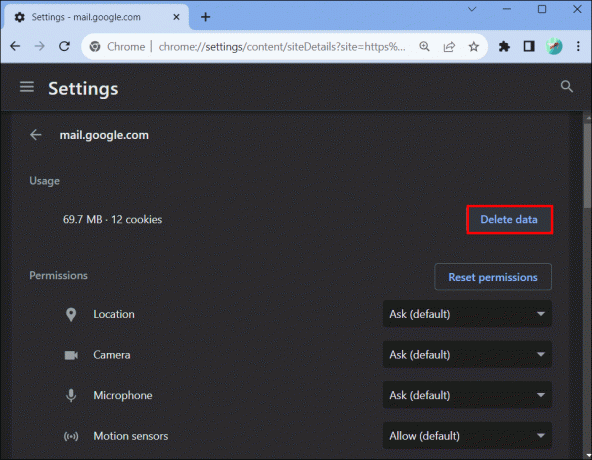
Ștergerea memoriei cache a browserului pe Firefox
- Atingeți meniul „Mai multe opțiuni” din colțul din dreapta sus și selectați opțiunea „Setări”.
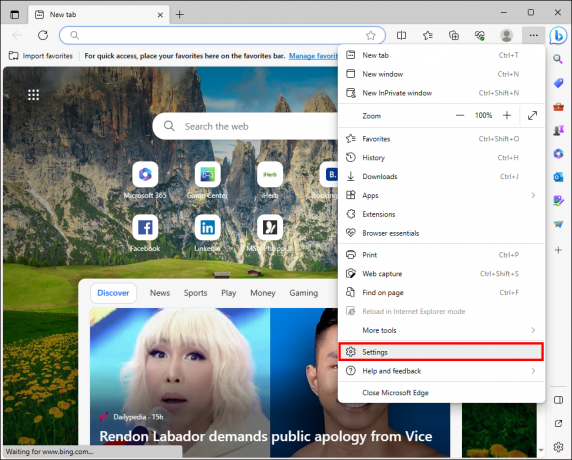
- Selectați „Confidențialitate și setări” și navigați la secțiunea „Datele site-ului cookie” și atingeți-o.
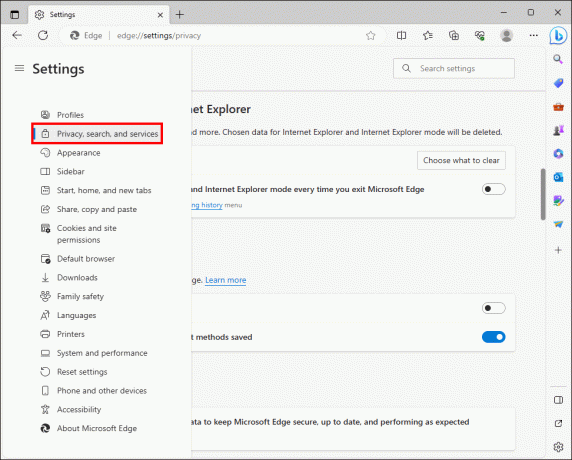
- Accesați partea de jos a paginii și apăsați „Ștergeți istoricul de navigare”.
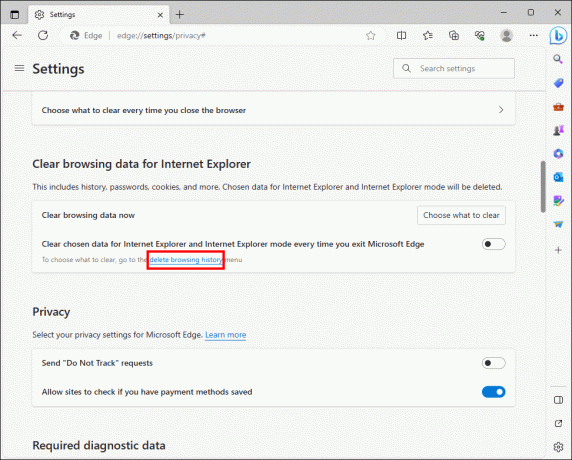
- Atingeți „Ștergeți” în caseta de dialog pentru a confirma. Aceasta șterge toate datele dvs. de navigare din cache.

2. Verificați dacă browserul dvs. este problema
În afară de acumularea datelor din cache, browserul dvs. ar putea găzdui și alte erori care pot împiedica trimiterea e-mailurilor dvs. De exemplu, dacă utilizați un browser învechit, incompatibilitatea cu sistemul de operare actualizat poate cauza funcționarea defectuoasă a browserului.
Încercați să utilizați alt browser pentru a exclude acest lucru ca motiv pentru care Gmail nu reușește să trimită e-mailuri. Dacă utilizați Chrome, încercați Firefox sau Microsoft Edge. Dacă e-mailul trece, problema conține browser-ul dvs. În acest caz, dezinstalați și apoi reinstalați-l.
3. Confirmați dacă serverele Gmail funcționează
Ca și alte servicii Google, este obișnuit ca serverele Gmail să se defecteze ocazional din cauza unor probleme tehnice. Când se întâmplă acest lucru, sistemul de e-mail nu poate accesa înregistrările DNS (Domain Name System) care conțin adresele de e-mail ale destinatarilor. Drept urmare, e-mailurile trimise vor reveni.
De asemenea, atunci când serverele sunt nefuncționale, va fi imposibil să vă autentificați e-mailurile trimise pentru a vă asigura că sunteți autorizat să utilizați Gmail. Când se întâmplă acest lucru, Gmail va pune în coadă e-mailurile trimise, în așteptarea verificării. Dacă serverele rămân nefuncționale pentru o perioadă lungă de timp, e-mailurile nu vor fi trimise.
Pentru a verifica dacă serverele Gmail sunt nefuncționale, încărcați starea Google Workspace pagina din browser. Căutați Gmail din lista tuturor serviciilor Google și verificați în dreapta rândului dacă este marcat cu verde. Dacă este marcat cu roșu, serverele sunt oprite și va trebui să așteptați până când Google se ocupă de problemă.
4. Deconectați-vă și conectați-vă pentru a remedia erorile
Uneori, Gmail poate dezvolta erori legate de sesiunea dvs. curentă de conectare, cum ar fi o problemă de sesiune de simbol, care ar putea cauza funcționarea defectuoasă a unor funcții. Deconectarea și reconectarea poate ajuta la rezolvarea problemei. Urmați acești pași dacă utilizați un computer:
- În colțul din dreapta sus, atingeți fotografia de „Profil”.
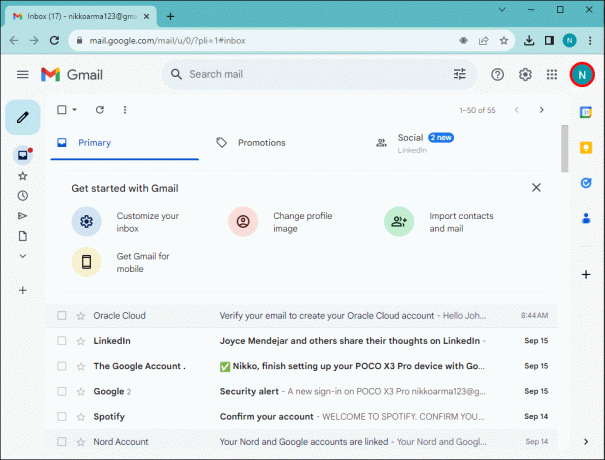
- Apăsați butonul „Deconectați-vă”. Dacă aveți mai multe conturi Gmail, atingeți „Deconectați-vă de la toate conturile”.
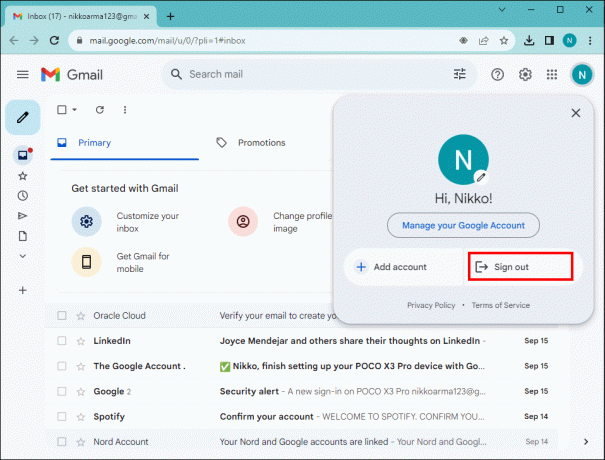
- Încărcați pagina de conectare Gmail și introduceți adresa de e-mail și parola. Verificați dacă e-mailurile trimise sunt acum trimise.
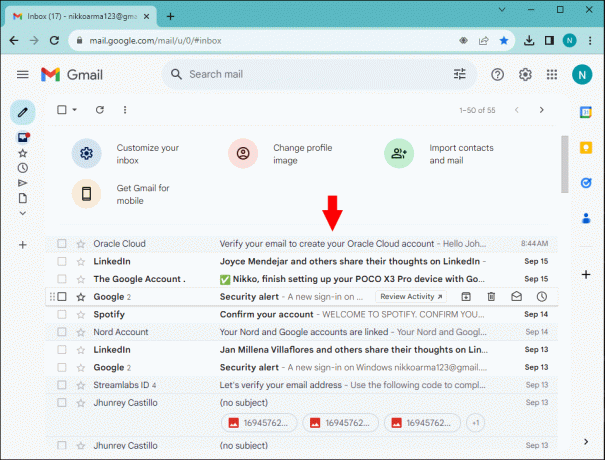
5. Asigurați-vă că conexiunea dvs. la internet este puternică și stabilă
Când aveți o conexiune la internet slabă sau inexistentă, dispozitivul dvs. nu va putea comunica cu serverele Gmail. Ca urmare, vor exista întreruperi ale transmisiei de date sau pierderi de pachete de date, ducând la erori de livrare sau de timeout.
Pentru a confirma dacă internetul este problema, rulați un test de viteză pe un site web gratuit, cum ar fi TestMy.net sau rapid.com. Dacă este lent, încercați să reporniți conexiunea Wi-Fi deconectand-o de la sursa de alimentare. Reconectați-vă după un minut și reluați testul de viteză. Dacă viteza se îmbunătățește, încercați să retrimiteți e-mailul. Dacă nu funcționează, contactați furnizorul de servicii.
6. Verificați dimensiunea e-mailului dvs
Deși Gmail vă permite să atașați mai mult de un fișier, dimensiunea totală a e-mailului nu trebuie să depășească 25 MB. De asemenea, nu vă comprimă fișierul. Acest lucru este bun pentru că menține calitatea fișierelor, mai ales dacă sunt videoclipuri sau fotografii. Dacă fișierul dvs. depășește dimensiunea specificată, veți primi o eroare de trimitere. Cu toate acestea, puteți trece peste acest lucru comprimând fișierul înainte de a-l încărca pe e-mail.
- Dacă utilizați Windows, accesați exploratorul de fișiere și „dați clic dreapta” pe fișierul pe care doriți să-l trimiteți. Pe un Mac, „Atingeți de două ori” fișierul.
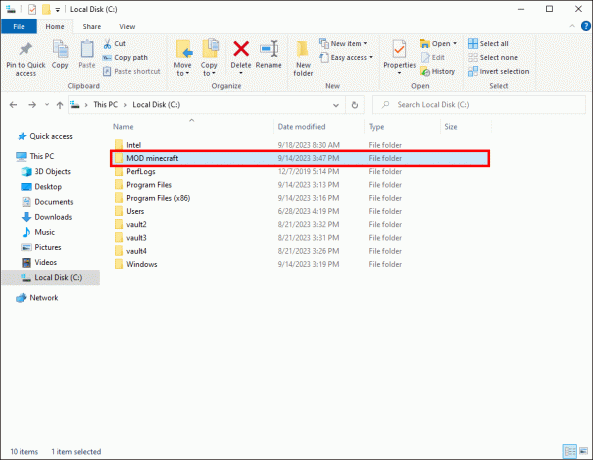
- Selectați fila „Trimite către” din meniul derulant.

- Alegeți „Dosar comprimat (zip)” dintre opțiunile afișate. Acest lucru va crea automat un fișier comprimat sub cel original.

- Reveniți la e-mailul dvs. și încercați să trimiteți fișierul arhivat.
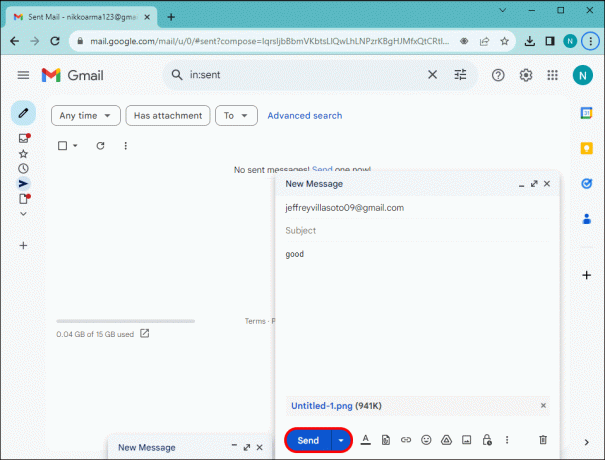
7. Verificați dacă e-mailul destinatarului este valid
Atâta timp cât introduceți e-mailul destinatarului în formatul specificat de Gmail, acesta îl va accepta. Cu toate acestea, acest lucru nu înseamnă că adresa de e-mail este validă. Dacă adresa de e-mail este invalidă, veți primi imediat o eroare de notificare că e-mailul nu a putut fi livrat. În acest caz, trebuie să contactați destinatarul și să îi solicitați să confirme e-mailul.
Alteori, este posibil să introduceți un e-mail valid, dar către destinatarul greșit. E-mailul va trece, dar destinatarul s-ar putea plânge că nu a primit e-mailul dvs. Când se întâmplă acest lucru, confirmați că ați folosit adresa de e-mail corectă.
8. Gmail v-a blocat contul
Google investește mult în asigurarea siguranței utilizatorilor pe toate platformele sale, iar Gmail nu face excepție. Ca atare, Gmail vă poate împiedica să utilizați platforma din următoarele motive:
- Trimiterea mai mult decât e-mailurile necesare zilnic: Gmail limitează numărul de e-mailuri pe care le puteți trimite pentru a preveni spam-ul. Dacă atingeți limitele zilnice, excesul de e-mailuri va trebui să aștepte ziua următoare.
- Trimiterea de e-mailuri suspecte: dacă e-mailurile dvs. seamănă cu spam sau Google notifică că trimiteți prea multe e-mailuri într-o perioadă scurtă, acest lucru ar putea declanșa blocarea activităților contului dvs. Din acest motiv, asigurați-vă că respectați măsurile de securitate Gmail.
Menține o comunicare eficientă
Fiecare serviciu de e-mail are probleme tehnice ocazionale care vă pot afecta eficiența și productivitatea. Din fericire, dacă Gmail nu reușește să vă livreze mesajele, există câteva soluții care se pot dovedi neprețuite. În acest fel, veți reveni la trimiterea de e-mailuri în cel mai scurt timp.
Gmail nu a reușit vreodată să vă trimită e-mailurile? Care a fost problema și cum ați rezolvat-o? Anunțați-ne în secțiunea de comentarii de mai jos.




